Advertentie
 Als je net zo diep betrokken bent bij de computerwereld als mensen hier bij MUO, word je onvermijdelijk door familie en vrienden gevraagd om te helpen met computerproblemen.
Als je net zo diep betrokken bent bij de computerwereld als mensen hier bij MUO, word je onvermijdelijk door familie en vrienden gevraagd om te helpen met computerproblemen.
Een van mijn favorieten is altijd Instant Housecall geweest, waarover Joel schreef. Het probleem is dat de gratis versie geen onbeperkte externe pc-ondersteuning biedt. Je kunt het alleen gebruiken met een beperkt aantal externe contacten. De volledige versie is vrij duur.
Crossloop, dat Mark behandelde, is ook een geweldige oplossing, maar beide mensen moeten de software downloaden en volledig installeren om het te laten werken.
Onlangs kreeg ik de taak om een familielid te helpen bij het oplossen van een met virus geïnfecteerde computer. Het gezinslid woont in een stad op drie uur rijden, dus het is geen gemakkelijke taak om hem te helpen. Ik wilde een oplossing die ik op mijn laptop kon installeren, maar hij zou die niet hoeven te installeren - in ieder geval niet meer dan alleen maar een website bezoeken en bepaalde plug-in-installaties accepteren. Ik heb eindelijk de perfecte, gratis externe pc-ondersteuningsoplossing gevonden in Netviewer Support.
Instellen en verbinden
Het eerste dat u wilt doen als u de mogelijkheid wilt hebben om iedereen met zijn computer te helpen, waar ook ter wereld, is de ondersteuningsversie van Netviewer te installeren. Ik zeg de ondersteuningsversie, omdat Netviewer eigenlijk ook wordt geleverd met een gratis "meet" -versie, die vooral bedoeld is om online presentaties te geven. De "ondersteunings" -versie heeft de externe pc-ondersteuningsfunctie die u nodig hebt, dus zorg ervoor dat u die installeert.
Nadat u de installatie hebt uitgevoerd en de applicatie opnieuw hebt gestart, kunt u op het inlogscherm kiezen tussen basis of expert. Voor zover ik weet, is in de gratis versie beide keuzes hetzelfde (geavanceerde opties zijn niet ingeschakeld).
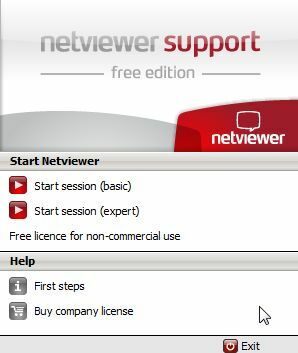
Zodra je de app start, zie je de bedieningsbalk aan de rechterkant. Dit is waar alle tekstchat plaatsvindt en waar u de bediening van de externe computer in- of uitschakelt. Om een verbinding tot stand te brengen met uw familie of vriend die om computerhulp vraagt, klikt u op de knop 'nodig uit"Knop.
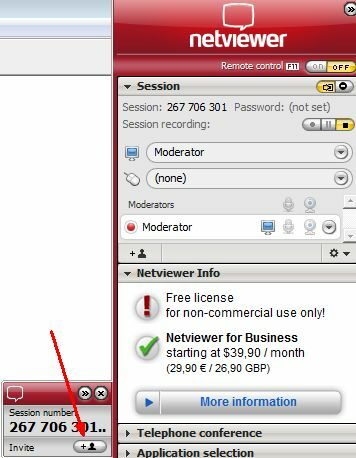
De software opent uw standaard e-mailclient met een vooraf geschreven bericht. Het enige wat je hoeft te doen is het e-mailadres van je vriend in te typen en op verzenden te drukken. Het bericht is al ingesloten met een sessie-ID.
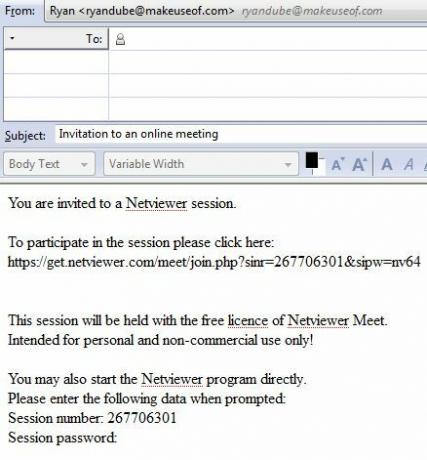
Zodra ze de e-mail hebben ontvangen, hoeven ze alleen maar op de link te klikken. Het brengt ze naar een speciaal gebied van het Netviewer-domein dat automatisch de vereiste Java-app installeert. Ze moeten onderweg verschillende waarschuwingsberichten accepteren, zoals deze eerste die hen informeert dat de sessie mogelijk wordt opgenomen.
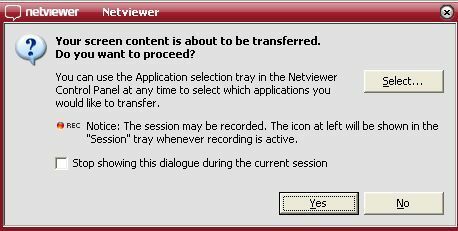
De afstandsbedieningsmodus openen
Zodra uw vriend deelneemt aan de sessie, kan de ondersteuningsmedewerker (u) zijn bureaublad zien. In het begin heb je geen controle over hun bureaublad totdat je op de knop "AAN" klikt naast de knop "Afstandsbediening”Tekst in de rechterbovenhoek van uw Netviewer-configuratiescherm. Als je dat doet, ziet je vriend het volgende pop-upvenster.
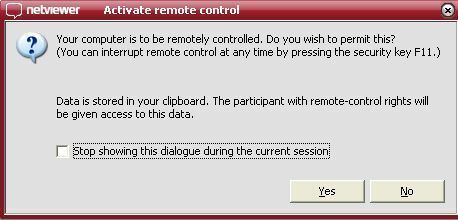
Zodra ze deze hebben geaccepteerd, heeft u volledige controle over hun computer via de Netviewer-interface. De vensterweergave op uw scherm is ingekapseld door het Netviewer-venster, dat u kunt maximaliseren of minimaliseren als u naar uw eigen scherm moet gaan. Je hebt toegang tot het volledige systeem van je vriend en je kunt de computer zelfs een verzoek voor opnieuw opstarten sturen.
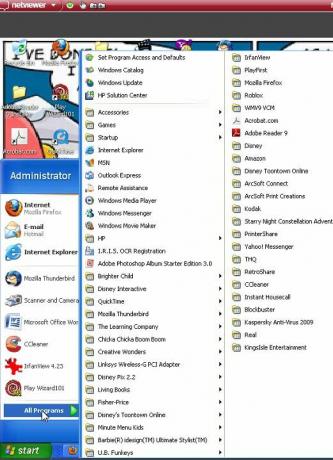
Een paar handige add-ons die de ondersteuningssessie interactiever maken, is het chatgedeelte, waar u in realtime kunt chatten met de persoon terwijl u problemen met de pc oplost. De Netviewer-website prees integratie met Skype VoIP, maar ik kon dat onderdeel niet laten werken en vermoed dat het alleen is ingeschakeld in de betaalde versie.
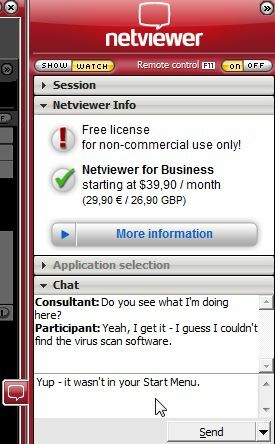
Wat is ingeschakeld in de gratis versie, is ook dit handige gedeelte voor bestandsoverdracht. Dit maakt in feite gebruik van Netviewer, zoals een instant FTP of peer-to-peer bestandsoverdracht met behulp van dit slepen-en-neerzetten-gebied in het configuratiescherm. Dit maakt het heel eenvoudig om bestanden van de computer die u ondersteunt te downloaden, te bewerken of er anderszins aan te werken op uw lokale pc, en ze vervolgens weer te uploaden naar de computer van uw vriend.
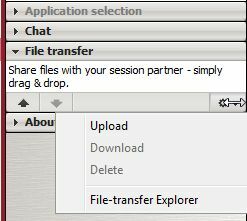
Alle tools in deze gratis ondersteuningsversie van de Netviewer-applicatie maken dit de beste externe pc-ondersteuningsapp die ik tot nu toe heb gebruikt. U kunt het alleen gratis gebruiken voor niet-commerciële doeleinden, dus probeer er niet uw eigen computerondersteunende bedrijf mee op te starten - of u moet een bedrijfslicentie kopen. Om echter af en toe te helpen met een verzoek van een vriend of familielid, is Netviewer perfect.
Dus probeer het eens en laat ons weten wat je ervan vindt. Kent u andere soortgelijke apps die hetzelfde of beter doen? Deel uw eigen ervaringen in de opmerkingen hieronder.
Afbeelding tegoed: ramasamy chidambaram
Ryan heeft een BSc-graad in elektrotechniek. Hij heeft 13 jaar in automatiseringstechniek gewerkt, 5 jaar in IT en is nu een Apps Engineer. Hij was een voormalig hoofdredacteur van MakeUseOf, hij sprak op nationale conferenties over datavisualisatie en was te zien op nationale tv en radio.


